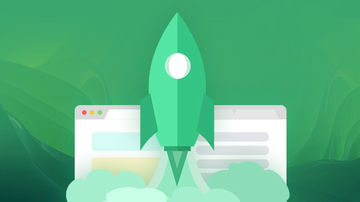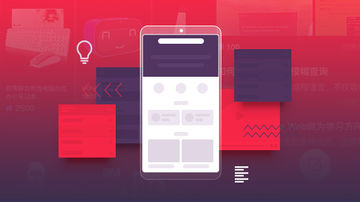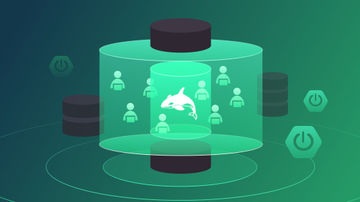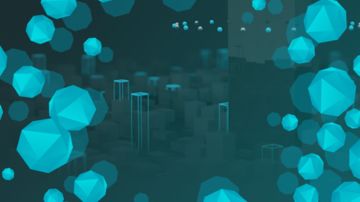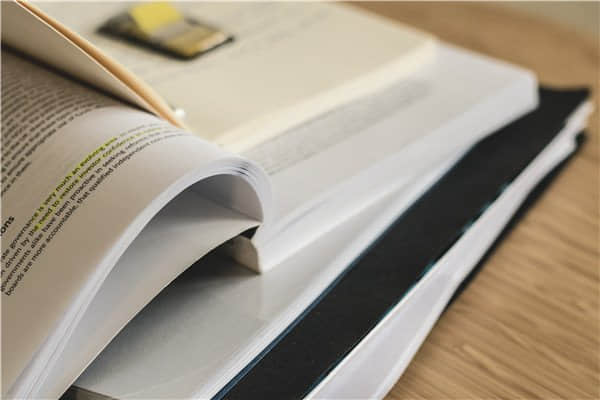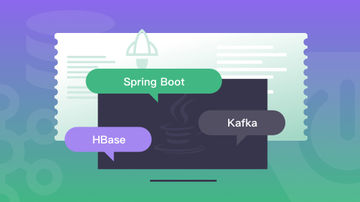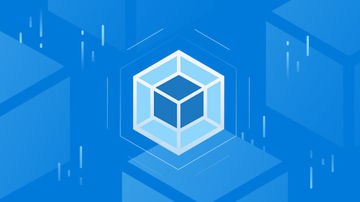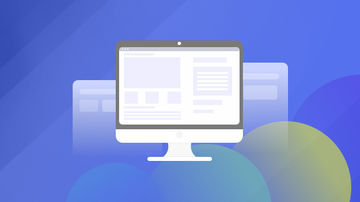在绘图过程中,有时需要把某些图层上的对象转移到另外一些图层上去。比如,想删除某些图层,但不想删除这些图层上的对象,此时就可以用图层转换器来完成任务。
可用以下三种方法调用该命令。
下拉菜单:工具→CAD 标准→图层转换器
工具栏:CAD标准→ 按钮
按钮
命令行:laytrans
激活laytrans 命令后,命令提示:
执行该命令后,系统弹出如图2-43 所示的“图层转换器”对话框。图层转换器包括下面的控件。

图2-43 “图层转换器”对话框
(1)转换自:该列表列出当前图形中的图层,用户可以在该列表中选择想要转换的图层。其中,图层名前标志块的颜色指示该图层是否被引用(黑色表示已被引用,白色表示没被引用,即该图层为空)。对于没有被引用的图层,可在该列表区右击,从弹出的快捷菜单中选择“清理图层”来删除。
(2)选择过滤器:用于设置“转换自”列表中显示哪些图层,此时可以使用通配符。设置选择过滤器后,单击“选择”按钮将选择那些使用“选择过滤器”指定的图层。
(3)转换为:该列表列出转换成图层时的目标图层。其中,单击“加载”按钮,可将一个指定图形、样板或标准文件的图层装载到“转换为”列表中;单击“新建”按钮,可在“转换为”列表中创建一个新图层。
(4)映射:映射“转换自”与“转换为”列表中选择的图层。其映射关系将被增加到下面的“图层转换映射”列表中。
(5)映射相同:映射两个列表中所有名字相同的图层。并将其映射关系增加到下面的“图层转换映射”列表中。
(6)图层转换映射:如图2-44 所示,该列表列出前面设置的图层映射关系。此外,一旦创建了图层转换映射,其下的“编辑”、“删除”与“保存”按钮将变为有效,单击这些按钮可以编辑、删除选定的图层转换映射,或者保存创建的图层映射转换。

图2-44 “图层转换映射”列表(www.xing528.com)
(7)转换:单击该按钮,将开始对建立映射的图层进行转换。
(8)设置:在转换之前,单击该按钮将打开“设置”对话框(图2-45),在此可完成一些设置要求。
【例2-4】 在一个.DWG 图形文件中有两个图层,图层名为图层a(颜色为红色),图层b(颜色为青色)。下面使用“图层转换器”创建一个蓝色的图层c,并把图层a 和图层b 上的对象转换到图层c 上。
操作步骤如下:
(1)在“工具”菜单中选择“CAD 标准”→“图层转换器”。
(2)在“图层转换器”对话框中选择“新建”。
(3)在“新图层”对话框中输入图层名称“图层c”,并设定颜色,然后单击“确定”按钮,如图2-46 所示。
(4)从“图层转换器”对话框的“转换自”列表中选择图层a,从“转换为”列表中选择图层c,然后单击“映射”按钮。此时图层a 将从“转换自”列表中消失,而在“图层转换映射”列表中显示出转换映射情况。
(5)同样把图层b 映射为图层c。
(6)选择“转换”按钮。此时可能会提示你是否将映射信息保存,无论选择“是”或“否”都将完成转换,如图2-47 所示的“图层转换器警告”对话框。转换后图形文件中将不再有图层a 和图层b,而是产生了新图层c。

图2-45 “设置”对话框

图2-46 创建新图层——图层c

图2-47 “图层转换器警告”对话框
免责声明:以上内容源自网络,版权归原作者所有,如有侵犯您的原创版权请告知,我们将尽快删除相关内容。